AnyDesk è un'applicazione desktop remoto multipiattaforma e multi-dispositivo che consente di avviare in modo sicuro connessioni desktop remote veloci su Internet. È sviluppato nei linguaggi Erlang e C++ e funziona praticamente su qualsiasi dispositivo; dal tuo PC al tuo tablet e smartphone. Se hai già utilizzato TeamViewer, hai praticamente un'idea di come funziona AnyDesk. In questa guida esploreremo come installare AnyDesk su Ubuntu 20.04. Funziona anche per Ubuntu 16.04 e 18.04 e Linux Mint.
AnyDesk è uno strumento prezioso per i team di Helpdesk nel fornire supporto IT agli utenti remoti. È utile anche quando gli utenti remoti vogliono collaborare a un progetto o semplicemente tenere una riunione online.
Esistono due approcci per installare AnyDesk. Puoi eseguire comandi sul terminale o utilizzare la GUI per installare Anydesk.
Metodo 1:installa AnyDesk dalla riga di comando
Il primo approccio che puoi adottare è installare AnyDesk eseguendo i comandi sul terminale. Per iniziare, accendi il terminale e aggiungi la chiave del repository AnyDesk come indicato. Questo comando deve essere invocato come utente root.
$ sudo wget -qO - https://keys.anydesk.com/repos/DEB-GPG-KEY | apt-key add -
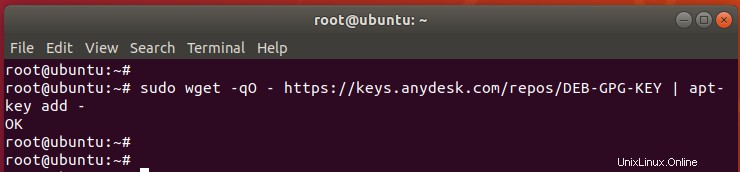
Una volta aggiunta la chiave del repository, aggiungi il repository AnyDesk alla directory dell'elenco delle fonti come segue.
# echo "deb http://deb.anydesk.com/ all main" > /etc/apt/sources.list.d/anydesk-stable.list

Successivamente, aggiorna l'indice del pacchetto per sincronizzarlo con il file del repository appena aggiunto.
$ sudo apt update
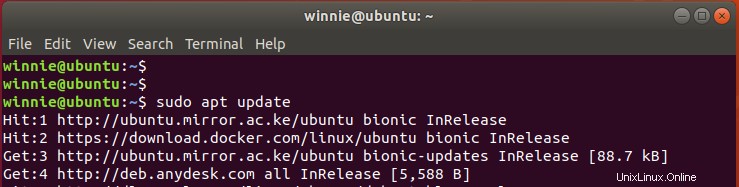
Infine, per installare lo strumento desktop remoto Anydesk, invoca il comando:
$ sudo apt install anydesk
Premi "Y ' quando viene richiesto di installare AnyDesk.
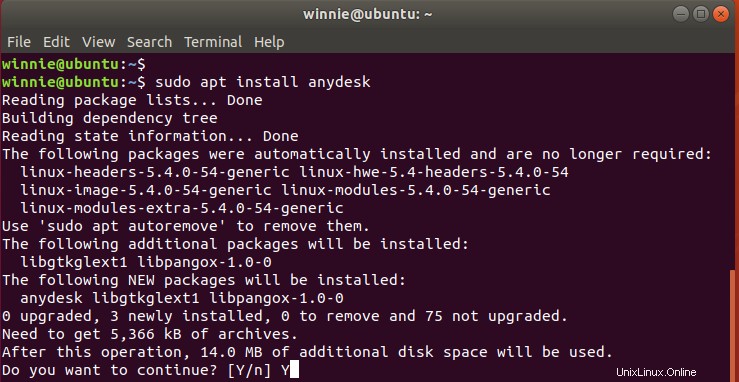
Con i pochi comandi che abbiamo appena eseguito, AnyDesk è stato installato con successo. Esploriamo l'altra opzione di installazione.
Metodo 2:installa AnyDesk tramite la GUI
Se non ti senti a tuo agio o non ti va di lavorare sul terminale, puoi scegliere di utilizzare la seconda opzione che prevede il download del file del pacchetto Debian e l'installazione grafica.
Per iniziare, visita la pagina di download di AnyDesk e prendi il file Debian a 64 bit come mostrato nell'immagine qui sotto.
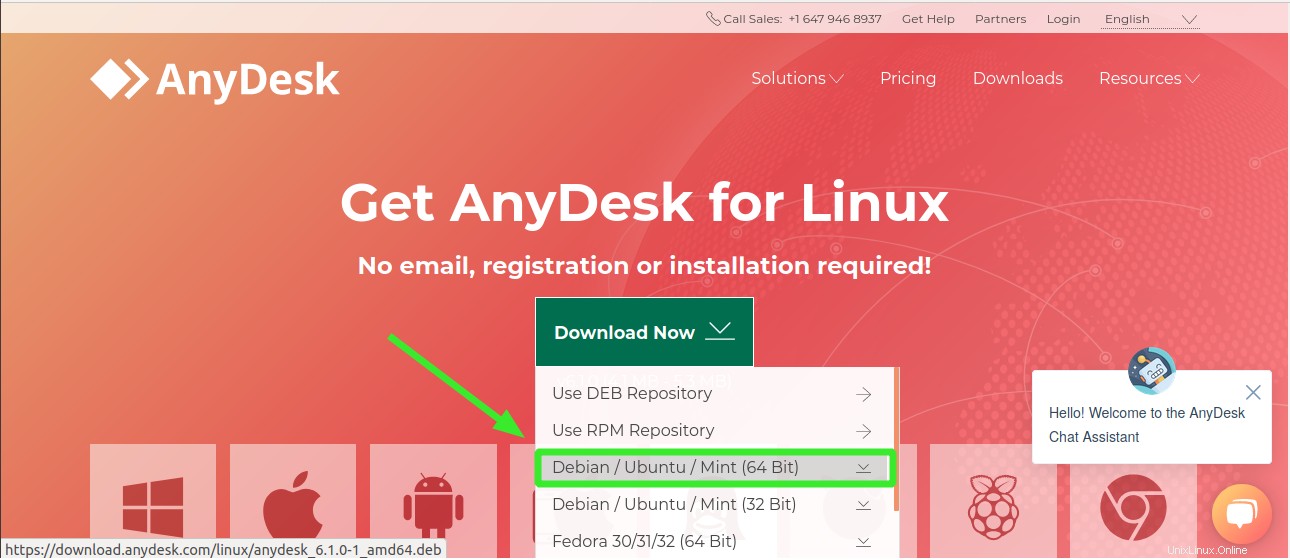
Nella finestra pop-up visualizzata dopo aver fatto clic sul collegamento, fai clic su "Salva file ' per salvare il pacchetto AnyDesk Debian sul tuo sistema locale.
Il pacchetto viene salvato nella cartella Download nel percorso della tua home directory.
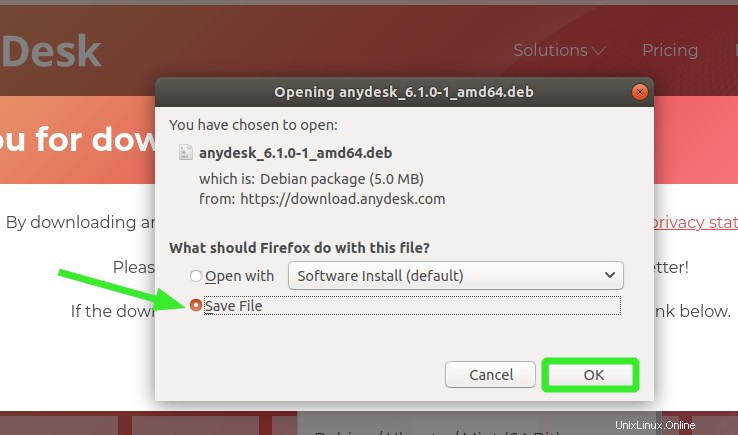
Una volta scaricato, vai alla directory Download facendo clic sull'icona della cartella come mostrato.

Quindi fare clic con il pulsante destro del mouse sul pacchetto Anydesk .deb appena scaricato. Successivamente, apri il pacchetto selezionando "Apri con installazione software ' opzione.
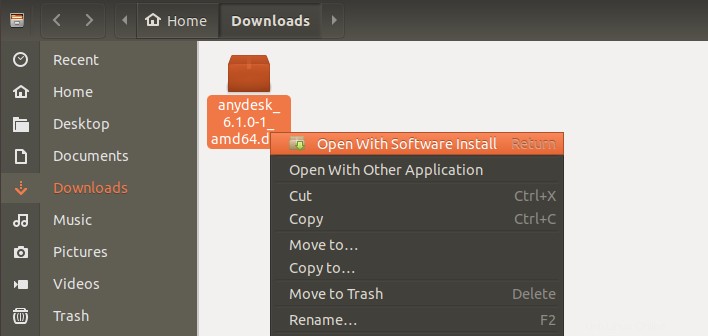
Verrà avviato il "Software Ubuntu ' con la possibilità di installare AnyDesk.
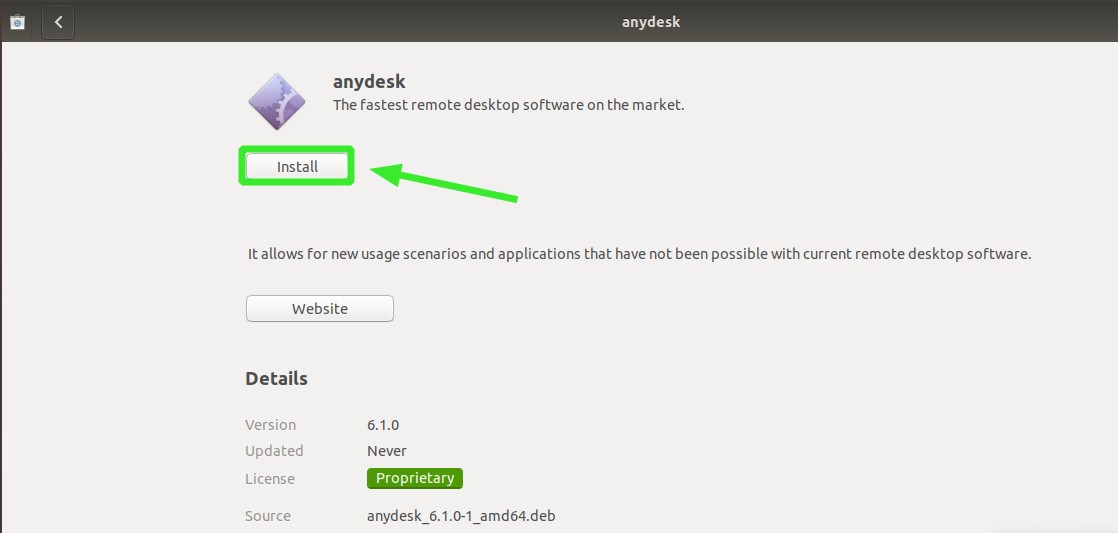
Sarà richiesta l'autenticazione, quindi fornisci la tua password e autenticati.
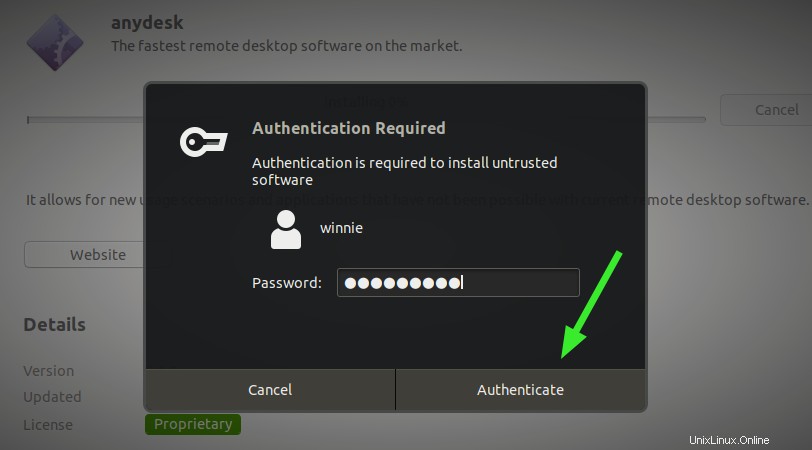
Da qui, l'installazione di AnyDesk inizierà e si completerà in pochi minuti.
Avvia AnyDesk
Una volta installato, utilizza il gestore dell'applicazione facendo clic sulla scheda "Attività" nell'angolo in alto a sinistra e cerca AnyDesk. Quindi, fai clic sull'icona AnyDesk.
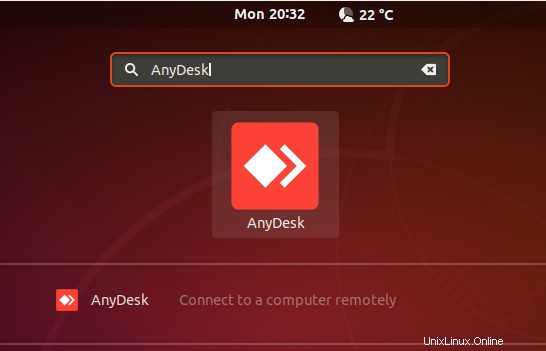
Verrà visualizzata l'interfaccia di AnyDesk che mostra l'ID di connessione che puoi condividere con un utente remoto per connetterti in remoto al tuo PC. L'utente remoto dovrebbe anche avere AnyDesk per potersi connettere.
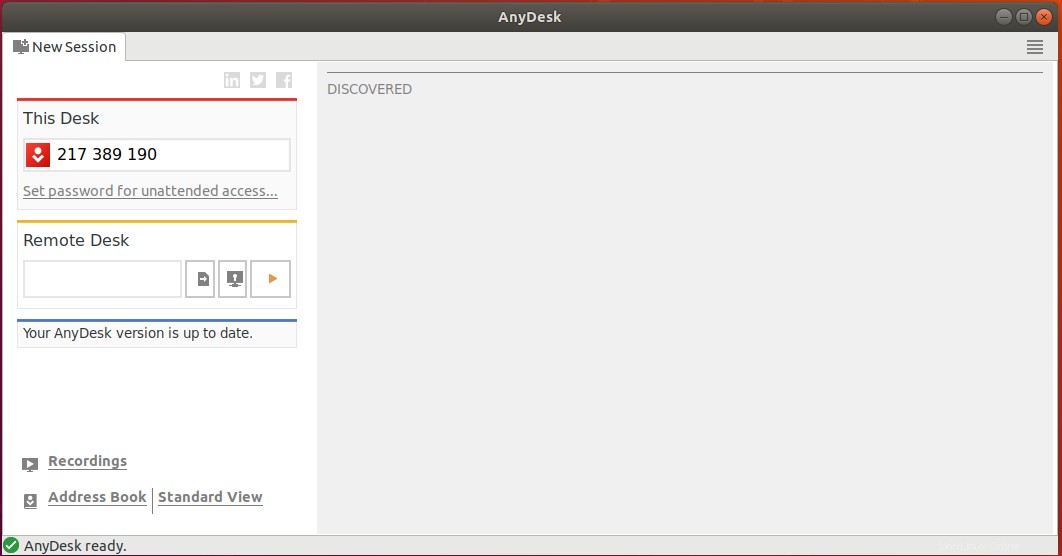
Conclusione
AnyDesk è una buona alternativa a strumenti popolari come TeamViewer e Webex. Con AnyDesk puoi connetterti in remoto allo schermo di un utente e persino condividere file e chattare. È proprietario ma è disponibile una versione gratuita e ti aiuta a iniziare con le funzionalità di base come abbiamo delineato. Ti auguro il meglio per provare AnyDesk!